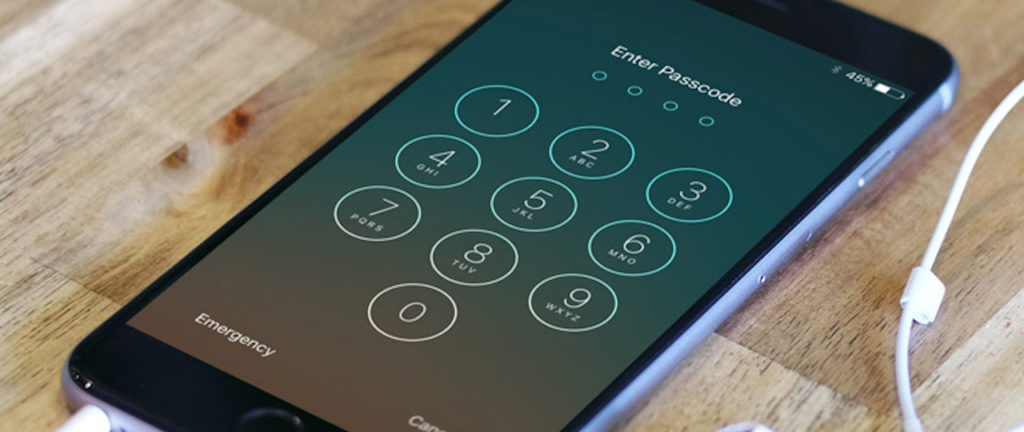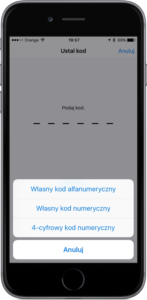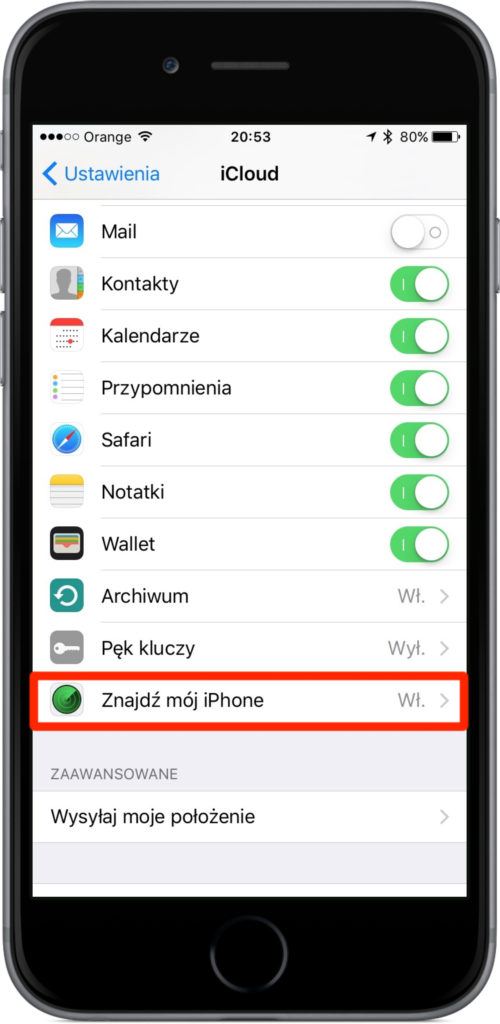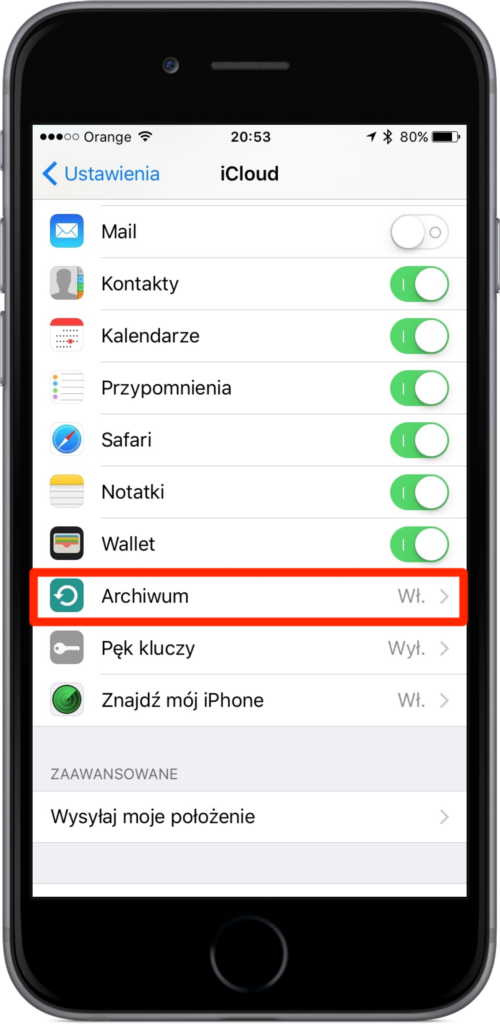IPhone zawiera w sobie ogromną ilość szczegółowych informacji osobistych o właścicielu w tym maile, listy kontaktów, osobiste notatki, zdjęcia, często dane bankowe i wiele więcej, które to każdy z Was chciałby przechowywać bezpiecznie. Na szczęście iPhone jest pod względem bezpieczeństwa urządzeniem dość przyjaznym i nawet początkujący użytkownicy mogą zastosować kilka stosunkowo prostych środków ostrożności, aby być pewnym, że ich urządzenia są bezpieczne.
Omówione poniżej punkty pomogą utrzymać Was z dala od wyciągnięcia Waszych danych osobowych z iPhone’a, nawet jeśli trafi on w ręce innych osób w przypadku kradzieży lub zgubienia.
1: Korzystaj z hasła, czym dłuższe tym lepsze
Prawie każdy wie, że powinien korzystać z hasła blokującego iPhone’a lub iPada i powinno być ono pierwszym punktem konfiguracji, co niestety wiele osób pomija. Zawsze używajcie hasła! Być może mniej popularny jest fakt, że użytkownicy powinni zakładać w miarę możliwości jak najdłuższe hasło. Nowsze wersje iOS domyślnie chcą korzystać z sześciocyfrowego kodu dostępu, w porównaniu z czterocyfrowym hasłem z poprzednich wersji i należy to bezwzględnie wykorzystać.
- Otwórz „Ustawienia” i przejdź do zakładki „Touch ID i kod”
- Wybierz „Włącz kod”, jeśli jeszcze nie zostało to zrobione, w przeciwnym razie wybierz opcję „Zmień hasło” i wybierz sześciocyfrowy kod (lub w opcjach kodu alfanumeryczne, jeśli chcesz uzyskać bardziej skomplikowane i bezpieczniejsze).
Nawet jeśli tylko wydłużycie istniejący czterocyfrowy kod dostępu do sześciu cyfr, to jest to już lepsze niż nic ponieważ sprawia, że hasło jest o wiele trudniejsze do odgadnięcia.
2: Wyłącz dostęp do Powiadomień i niektórych innych funkcji przy blokadzie ekranu
Dostęp do Powiadomień, widoku Dzisiaj, Siri, Wiadomości jest oczywiście pomocne, ale może spowodować pewne potencjalne problemy z bezpieczeństwem, jeśli Wasze urządzenie trafi w niepowołane ręce. Może on bowiem ujawnić jakieś ważne informacje z tekstu wiadomość lub powiadomienia. Prostym sposobem na uniknięcie tego, jest wyłączenie tych opcji, a jeśli i tak żadko z nich korzystacie może okazać się cenną opcją:
- Otwórz „Ustawienia” i i przejdź do zakładki „Touch ID i kod”
- Pod zakładką „Dawaj dostęp przy blokadzie ekranu” ustaw przełączniki na wyłączone dla Dzisiaj, Widoku Powiadomień, odpowiedz Wiadomością, portfela, a może nawet Siri. Osobiście polecam zostawienie Siri włączonej ponieważ uważam, że jest ona bardzo przydatna, chociażby dlatego, że Siri z ekranu blokady pozwala użytkownikowi postawić pytanie “whose iPhone is this?” po którym zobaczymy dane kontaktowe właściciela, które mogą pomóc uczciwemu znalazcy zwrócić Wam zgubionego iPhone’a.
3: Włącz iCloud i Znajdź mój iPhone
„Znajdź mój iPhone” jest jedną z najbardziej przydatnych usług oferowanych przez firmę Apple za pośrednictwem iCloud. Pozwala zdalnie śledzić i zdalnie zablokować iPhone’a, jeśli został on zgubiony lub skradziony, a jeżeli znalezienie urządzenie staje się niemożliwe, można nawet zdalnie wyczyścić iPhone’a do zera.
- Otwórz „Ustawienia” i przejdź do zakładki „iCloud” (upewnij się, że masz włączony iCloud, jeśli nie zostało to jeszcze zrobione)
- Upewnij się, że opcja Znajdź mój iPhone jest ustawiona na włączoną
Nie pomijaj tego kroku ponieważ jest on bardzo przydatny. Wielu ludzi odzyskało utracone lub zagubione iPhone’y właśnie przy użyciu tej usługi. Dodatkowo w zakładce „Zaawansowane” włączcie wysyłanie położenia. Ta opcja wysyła ostatnie położenie urządzenia zanim zostanie wyłączone bądź się rozładuje.
4: Korzystaj z backupu w iCloud
Posiadanie kopii zapasowej iPhone’a jest niezbędne, a iCloud to ułatwia. Jeśli kopia zapasowa iCloud jest włączona, to proces odbywa się bez naszego udziału każdej nocy, gdy iPhone jest podłączony do sieci Wi-Fi i źródła zasilania. Plus, stworzona kopia zapasowa w iCloud jest szyfrowana i bezpieczna, co oznacza, że dane są bezpieczne.
- Otwórz „Ustawienia” i przejdź do zakładki „iCloud”
- Upewnij się, że tworzenie Archiwum iCloud jest ustawione na włączone
Inną oczywistą korzyścią kopii zapasowej iCloud jest to, że pozwala szybko odzyskać swoje dane, zdjęcia, notatki, wiadomości, dane kontaktowe i cokolwiek innego na urządzenia, w przypadku zgubienia lub uszkodzenia iPhone’a. Kopie zapasową można oczywiście wykonywać również w iTunes, ale automatyczny backup w iCloud jest na pewno i szybszy mniej uciążliwy.
5: Przeprowadź kontrolę prywatności i pamiętaj jaki dostęp dajesz aplikacjom
Apple trzyma swój App Store pod dość dużą kontrolą, ale raz na jakiś czas przedostaje się aplikacja, wykonująca funkcję, których absolutnie możesz się nie spodziewać. Niektóre aplikacje mogą również chcieć więcej danych niż faktycznie trzeba potrzebują do wykonywania danej funkcjonalność. Na przykład niektóre aplikacje mogą próbować uzyskać dostęp do lokalizacji iPhone’a, mikrofonu lub Zdjęć bez wyraźnego powodu. Zadaj sobie pytanie, dlaczego aplikacja może potrzebować dostępu do mikrofonu iPhone’a lub zdjęć, chyba że jest to wyraźnie związane z funkcją aplikacji? Na przykład aplikacje do edycji zdjęć oczywiście muszą mieć dostęp do Zdjęć, ale wymaganie od aplikacji do edycji zdjęć dostępu do lokalizacji czy kontaktów może być podejrzane. I czy ta prosta gra naprawdę potrzebuje dostępu do mikrofonu? Nie trzeba oczywiście wpadać w paranoję, ale czujność jest tu dość wskazana. Wykonywanie podstawowej kontroli prywatności dla istniejących aplikacji jest proste:
- Otwórz „Ustawienia” i przejdź do zakładki „Prywatność”
- Przejrzyj każdą sekcję, ze szczególnym naciskiem na aplikacjach wymagające „Usług lokalizacji” dostępu do Kontaktów, Zdjęć, Mikrofonu i Aparatu
6: Unikaj Jailbreaka
Wiele zaawansowanych użytkowników dokonuje jailbreaka swoich urządzeń z różnych powodów, ale jeśli chodzi o prywatność i bezpieczeństwo, to na ogół jest to zły pomysł. Powód jest dość prosty, przez jailbreak celowo omijamy funkcje zabezpieczeń na iPhone’ie tak, żeby zainstalować inne rzeczy, dodać wtyczki itp. – to znaczy, przynajmniej w teorii, że ich autor może również próbować zainstalować jakieś śmieci na iPhone’ie lub uzyskać dostęp do zawartości Twojego telefonu iPhone, którą nie koniecznie chciałbyś się dzielić. Jest to dość rzadkie, ale są przykłady że tak się dzieje w świecie rzeczywistym jeśli zainstalujemy oprogramowanie ze źle zweryfikowanych źródeł. Dodatkowo, Apple może również unieważnić gwarancję na urządzeniu z jailbrakiem.
7: Aktualizuj oprogramowanie iOS
Prawie każda aktualizacja iOS zawiera poprawki błędów i poprawki zabezpieczeń, więc instalowanie najnowszej wersji iOS na iPhone’ie to łatwy sposób zapewnienia, że macie lepszą ochronę przed różnymi potencjalnymi zagrożeniami. Apple bardzo dobrze dba o łatanie luk bezpieczeństwa, a jednym z najbardziej niezawodnych sposobów, aby zapewnić, że te poprawki poprawią bezpieczeństwo urządzenia jest instalowanie dostępnych aktualizacji iOS.